phone OPEL INSIGNIA BREAK 2019.5 Інструкція з експлуатації інформаційно-розважальної системи (in Ukrainian)
[x] Cancel search | Manufacturer: OPEL, Model Year: 2019.5, Model line: INSIGNIA BREAK, Model: OPEL INSIGNIA BREAK 2019.5Pages: 103, PDF Size: 1.84 MB
Page 31 of 103
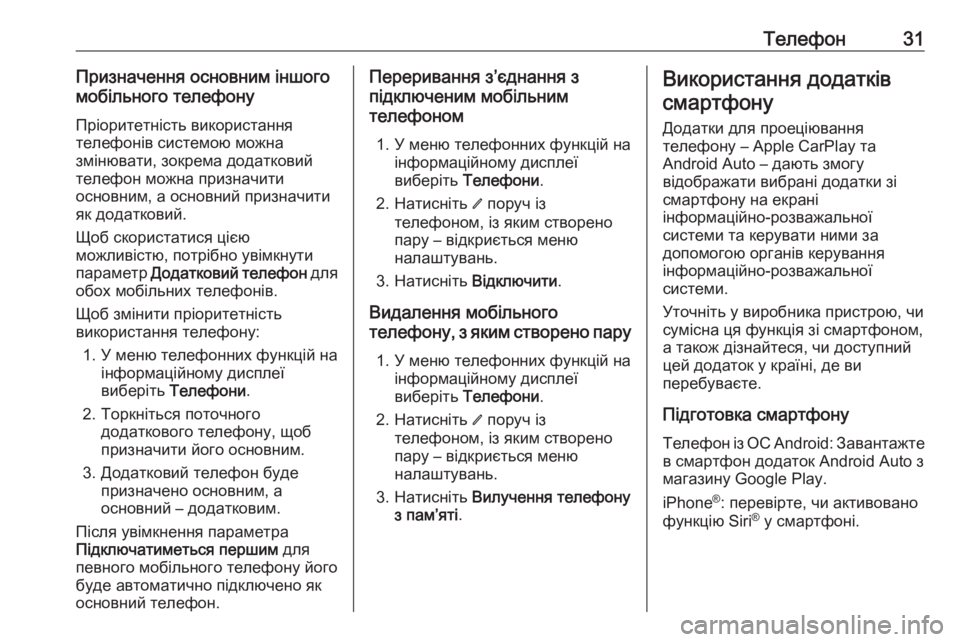
Телефон31Призначення основним іншого
мобільного телефону
Пріоритетність використання
телефонів системою можна
змінювати, зокрема додатковий
телефон можна призначити
основним, а основний призначити
як додатковий.
Щоб скористатися цією
можливістю, потрібно увімкнути
параметр Додатковий телефон для
обох мобільних телефонів.
Щоб змінити пріоритетність
використання телефону:
1. У меню телефонних функцій на інформаційному дисплеї
виберіть Телефони .
2. Торкніться поточного додаткового телефону, щоб
призначити його основним.
3. Додатковий телефон буде призначено основним, а
основний – додатковим.
Після увімкнення параметра
Підключатиметься першим для
певного мобільного телефону його
буде автоматично підключено як
основний телефон.Переривання з’єднання з
підключеним мобільним
телефоном
1. У меню телефонних функцій на інформаційному дисплеї
виберіть Телефони .
2. Натисніть / поруч із
телефоном, із яким створено
пару – відкриється меню
налаштувань.
3. Натисніть Відключити.
Видалення мобільного
телефону, з яким створено пару
1. У меню телефонних функцій на інформаційному дисплеї
виберіть Телефони .
2. Натисніть / поруч із
телефоном, із яким створено
пару – відкриється меню
налаштувань.
3. Натисніть Вилучення телефону
з пам’яті .Використання додатків
смартфону
Додатки для проеціювання
телефону – Apple CarPlay та
Android Auto – дають змогу
відображати вибрані додатки зі
смартфону на екрані
інформаційно-розважальної
системи та керувати ними за
допомогою органів керування
інформаційно-розважальної
системи.
Уточніть у виробника пристрою, чи
сумісна ця функція зі смартфоном,
а також дізнайтеся, чи доступний
цей додаток у країні, де ви
перебуваєте.
Підготовка смартфону
Телефон із ОС Android: Завантажте
в смартфон додаток Android Auto з
магазину Google Play.
iPhone ®
: перевірте, чи активовано
функцію Siri ®
у смартфоні.
Page 63 of 103

Зовнішні пристрої63iPod®
і iPhone ®
можна відтворювати
формати ALAC, AIFF, аудіокниги
та LPCM.
Під час відтворювання файлів, що
містять інформаційні теги ID3,
інформаційно-розважальна
система може відображати певну інформацію, наприклад, назву
композиції або виконавця.
Файли зображень
Система може відтворювати такі
формати зображень: JPG, JPEG,
BMP, PNG та GIF.
Файли JPG мають бути 64–
5000 пікселів шириною і 64–
5000 пікселів висотою.
Файли BMP, PNG та GIF мають
бути 64–1024 пікселі шириною і 64–
1024 пікселі висотою.
Розмір файлів зображень має бути
не більшим за 1 Мб.
Відеофайли
Можна відтворювати відеофайли
форматів AVI та MP4.
Максимальна роздільна здатність:
1280x720 пікселів. Частота кадрів
не має перевищувати 30 кадрів/с.Застосовується кодек H.264/
MPEG-4 AVC.
У системі відтворюються
аудіофайли в таких форматах: MP3, AC3, AAC та WMA.
Підтримуються субтитри у форматі SMI.
Відтворення аудіо
Увімкнення функції відтворення музики
Якщо пристрій ще не підключено до
інформаційно-розважальної
системи, підключіть його 3 61.
Зазвичай відповідне головне меню відтворення звуку відображається
автоматично.
Якщо відтворення не почнеться автоматично (наприклад, коли
Автозапуск USB вимкнено 3 61),
виконайте такі дії:
Натисніть ; і виберіть Аудіо, щоб
відкрити останнє вибране головне
меню відтворення звуку.Виберіть Джерело на інтерактивній
панелі, а потім виберіть потрібне джерело відтворення звуку, щоб
відкрити відповідне головне меню
відтворення звуку.
Відтворення композицій почнеться
автоматично.
Кнопки функцій
Зупинка та відновлення
відтворення
Щоб перервати відтворення,
натисніть =. Кнопка на екрані
зміниться на l.
Щоб відновити відтворення,
натисніть l.
Page 67 of 103

Зовнішні пристрої67Меню перегляду відеоВиберіть Меню у нижньому рядку
екрана, щоб відобразити Меню
фільмів .
Відображення годинника й
температури
Щоб показувати час і температуру в повноекранному режимі,
увімкніть Відображ.температури на
годиннику .
Параметри дисплея
Виберіть Параметри
відображення , щоб відкрити
підменю для регулювання
яскравості й контрастності.
Щоб змінити значення параметрів,
натискайте "+" або "-".
Використання додатків смартфону
Проеціювання телефону
Додатки для проеціювання (Apple CarPlay™ та Android™ Auto) дають
змогу відображати вибрані
програми зі смартфону на
інформаційному дисплеї та
керувати ними за допомогою
органів керування інформаційно-
розважальної системи.
Уточніть у виробника пристрою, чи
сумісна ця функція зі смартфоном,
а також дізнайтеся, чи доступний
цей додаток у країні, де ви
перебуваєте.
Підготовка смартфону
Телефон із ОС Android: Завантажте
додаток Android Auto в смартфон із
магазину Google Play™.
iPhone: Перевірте, чи ввімкнено
Siri ®
в смартфоні.Увімкнення функції проеціювання
телефону в меню налаштувань
Натисніть ;, щоб відобразити
головний екран, а потім виберіть Параметри .
Прокрутіть список до пункту
Apple CarPlay або Android Auto .
Переконайтеся що активовано
відповідну програму.
Підключення мобільного телефону
Підключіть смартфон до порту USB
3 61.
Запуск проеціювання телефону
Щоб запустити функцію
проеціювання телефону,
натисніть ; і виберіть
Проектування .
Примітка
Якщо програму буде розпізнано
інформаційно-розважальною
системою, піктограма програми
може змінитися на Apple CarPlay
або Android Auto .
Натомість цю функцію можна
запустити, натиснувши на кілька
секунд кнопку ;.